Manuel du propriétaire | Fujifilm FINEPIX S2900 Manuel utilisateur
Ajouter à Mes manuels5 Des pages
▼
Scroll to page 2
of
5
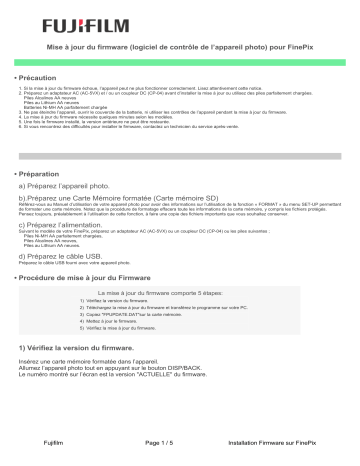
Mise à jour du firmware (logiciel de contrôle de l’appareil photo) pour FinePix • Précaution 1. Si la mise à jour du firmware échoue, l’appareil peut ne plus fonctionner correctement. Lisez attentivement cette notice. 2. Préparez un adaptateur AC (AC-5VX) et / ou un coupleur DC (CP-04) avant d’installer la mise à jour ou utilisez des piles parfaitement chargées. Piles Alcalines AA neuves Piles au Lithium AA neuves Batteries Ni-MH AA parfaitement chargée 3. Ne pas éteindre l’appareil, ouvrir le couvercle de la batterie, ni utiliser les contrôles de l’appareil pendant la mise à jour du firmware. 4. La mise à jour du firmware nécessite quelques minutes selon les modèles. 5. Une fois le firmware installé, la version antérieure ne peut être restaurée. 6. Si vous rencontrez des difficultés pour installer le firmware, contactez un technicien du service après-vente. • Préparation a) Préparez l’appareil photo. b).Préparez une Carte Mémoire formatée (Carte mémoire SD) Référez-vous au Manuel d’utilisation de votre appareil photo pour avoir des informations sur l’utilisation de la fonction « FORMAT » du menu SET-UP permettant de formater une carte mémoire. Notez que la procédure de formatage effacera toute les informations de la carte mémoire, y compris les fichiers protégés. Pensez toujours, préalablement à l’utilisation de cette fonction, à faire une copie des fichiers importants que vous souhaitez conserver. c) Préparez l’alimentation. Suivant le modèle de votre FinePix, préparez un adaptateur AC (AC-5VX) ou un coupleur DC (CP-04) ou les piles suivantes ; Piles Ni-MH AA parfaitement chargées, Piles Alcalines AA neuves, Piles au Lithium AA neuves. d) Préparez le câble USB. Préparez le câble USB fourni avec votre appareil photo. • Procédure de mise à jour du Firmware La mise à jour du firmware comporte 5 étapes: 1) Vérifiez la version du firmware. 2) Téléchargez la mise à jour du firmware et transférez le programme sur votre PC. 3) Copiez "FPUPDATE.DAT"sur la carte mémoire. 4) Mettez à jour le firmware. 5) Vérifiez la mise à jour du firmware. 1) Vérifiez la version du firmware. Insérez une carte mémoire formatée dans l’appareil. Allumez l’appareil photo tout en appuyant sur le bouton DISP/BACK. Le numéro montré sur l’écran est la version "ACTUELLE" du firmware. Fujifilm Page 1 / 5 Installation Firmware sur FinePix (Ecran pour la version 1.00) Il est recommandé d’utiliser un adaptateur AC. Si l’adaptateur AC n’est pas disponible, utilisez l’une des batteries suivantes : Piles Ni-MH AA parfaitement chargées, Piles Alcalines AA neuves Piles au Lithium AA neuves 2) Téléchargez la mise à jour du firmware et transférez le programme sur votre PC. Vous pouvez télécharger la mise à jour du firmware en utilisant le lien "Téléchargement de la mise à jour du firmware". • Utilisateur de PC sous Windows Mise à jour du firmware Nom du fichier FPUPDATE.DAT Programme de transfert de mise à jour du firmware pour Windows 98SE/Me/2000/XP Programme de transfert de mise à jour du firmware pour Windows Vista Nom du fichier Nom du fichier FPUpdate.exe FPUpdateV.exe • Utilisateur de Macintosh Mise à jour du firmware (Les données). Programme de transfert de mise à jour du firmware pour Macintosh Nom du fichier Nom du fichier FPUPDATE.DAT FPUPDATETRF.dmg Pour les utilisateurs de PC Windows ou de Macintosh 3) Copiez "FPUPDATE.DAT" sur la carte mémoire. Avant tout, installez le logiciel fourni sur le CD-ROM vendu avec l’appareil photo, sur votre PC. Les deux logiciels (le logiciel de téléchargement firmware et celui de transfert) doivent être installés sur le bureau de votre PC. 3-1 Débranchez tous les dispositifs branchés en USB excepté la souris. 3-2 Connectez l’appareil photo au PC. * Se référer au manuel d’utilisation de votre appareil photo pour plus d’information sur la connexion de l’appareil photo. Le logiciel "FinePix Viewer" est activé automatiquement à la connexion, stoppez le avant de commencer la procédure. 3b-3 Double cliquez sur "FPUpdate.exe". Cliquez sur le bouton [OK]. Fujifilm Page 2 / 5 Installation Firmware sur FinePix (Exemple sous Windows) Cliquez sur le bouton [Exit]. (Exemple sous Windows) 3b-4 Eteindre l’appareil photo. 3b-5 Déconnectez l’appareil photo du PC. Cela complète la procédure de copie du firmware sur la carte mémoire. Pour la prochaine étape, laissez dans l’appareil la carte mémoire contenant la mise à jour copiée du firmware. 4) Mettez à jour le firmware. Vérifiez que la carte mémoire contenant la mise à jour copiée du firmware est toujours dans l’appareil. Utilisez toujours un adaptateur AC ou des piles Ni-MH AA parfaitement chargées ou des piles Alcalines AA neuves ou des piles au Lithium AA neuves également durant la mise à jour du firmware. 4-1 Allumez votre appareil photo en maintenant enfoncé le bouton [DISP/BACK]. Appuyez sur le bouton [OK]. Fujifilm Page 3 / 5 Installation Firmware sur FinePix 4-2 Selectionnez "OK". (L’’écran ci-dessus est un exemple de mise à jour du firmware du FinePix S2000HD de la version 1.00 à la version 1.01, sur un boîtier configuré en langue anglaise) 4-3 Appuyez sur le bouton [OK]. Appuyez sur le bouton [OK]. 4-4 Appuyez sur le bouton [OK]. La mise à jour du firmware commence. La mise à jour du firmware nécessite quelques minutes selon les modèles. Fujifilm Page 4 / 5 Installation Firmware sur FinePix Quand l’écran ci-dessus apparait, la mise à jour du firmware a été effectuée avec succès. 4-5 Eteindre l’appareil photo. 5) Vérifiez la mise à jour du firmware. Revenez à l’étape 1) de la procédure : "Vérifiez la version du firmware", confirmez la version actuelle du firmware. Formatez la carte mémoire utilisée pour cette procédure de la mise à jour du firmware avant toute nouvelle prise de vue. © 2009 FUJIFILM France Fujifilm Page 5 / 5 Installation Firmware sur FinePix